本教程演示了如何使用Workbench的System Coupling模块来实现Fluent和Mechanical之间双向流固耦合计算。
(1)在Windows系统下执行“开始”→“所有程序”→ANSYS 2020→Workbench2020命令,启动Workbench2020。
(2)单击选择File→Import命令,导入wbpz文件。
2 结构模型设置
(1)双击A5栏Setup项,进入Transient Structural界面,在该界面下进行模型的网格划分和模型设置。
(3)右键单击Transient选择insert→Fixed Support,Geometry选择管道出入口处的外壁边缘。
(4)右键单击Transient选择insert→Displacement,Geometry选择管道中间位置面。在Y Component输入0.000025*sin(50.4*360*time)。
(5)右键单击Transient选择insert→Fluid Solid Interface,Named Selection选择fsi_solid。
(6)单击选择Analysis Settings,Auto Time Stepping选择Off,Number Of Substeps设置为1。
(7)执行主菜单File→Close Mechanical命令退出,返回到Workbench主界面。
3 定义流体模型
(1)双击A4栏Setup项,打开Fluent Launcher对话框,单击OK按钮进入FLUENT界面。
(2)单击命令结构树中General按钮,弹出General(总体模型设定)面板。在SolverTime中选择Transient。
单击主菜单中Setting Up Physics→Materials→Create/Edit,弹出Create/Edit Materials(材料)对话框。单击Fluent Database按钮弹出Fluent Database Materials对话框,选择water liquid,设置密度为1000,单击Copy按钮确认。
(1)单击主菜单中Setting Up Domain→Mesh Models→Dynamic Mesh按钮启动的Dynamic Mesh对话框,选择Smoothing,单击Settings按钮弹出Mesh Method Settings对话框。
在Smoothing选项卡中,Method选择Diffusion,单击Advanced按钮弹出对话框,Diffusion Parameter设置为1。
(2)在Zones Names中选择fsi_fluid,Type选择System Coupling,单击Create按钮。
6 边界条件
(1)单击主菜单中Setting Up Physics→Zones→Boundaries按钮启动的边界条件面板。
(2)在边界条件面板中,双击设置inlet,Velocity Magnitude填入20,单击OK按钮确认退出。
(1)单击主菜单中Solve→Initialization按钮,弹出Solution Initialization(初始化设置)面板。
Initialization Methods中选择Hybrid Initialization,单击Initialize按钮进行初始化。
(2)单击单击主菜单中File→Close Fluent按钮退出FLUENT界面。
(1)双击C2栏Setup项,进入C:System Coupling界面。
本篇文章来源于微信公众号: 南流坊
版权声明:未经允许,请勿随意用于商业用途。
文章名称:《FLUENT科里奥利斯流量计流动模拟》
文章链接:
https://www.topcfd.cn/26424/
本站资源仅供个人学习交流,请于下载后24小时内删除,不允许用于商业用途,否则法律问题自行承担。
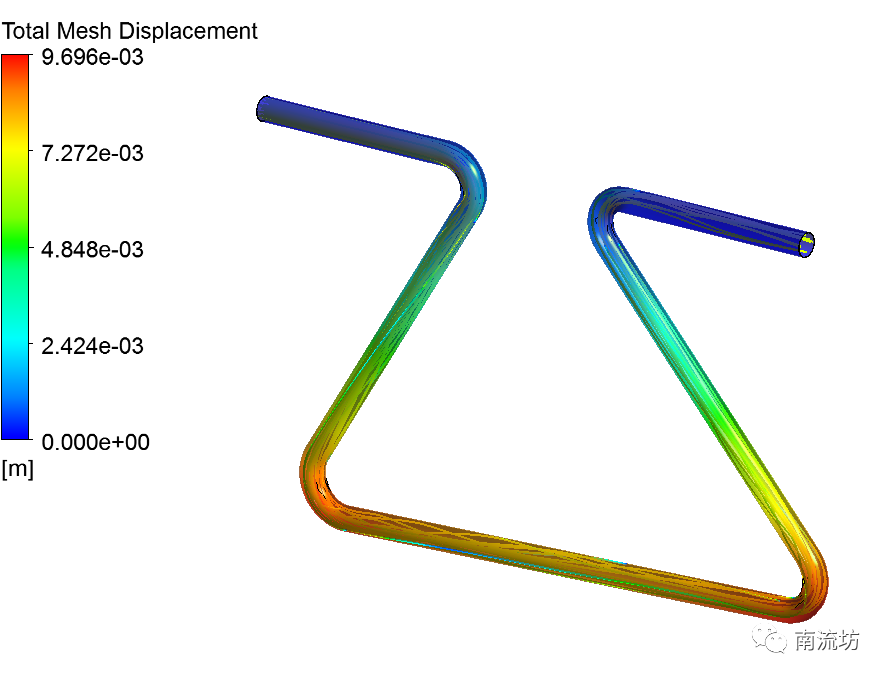
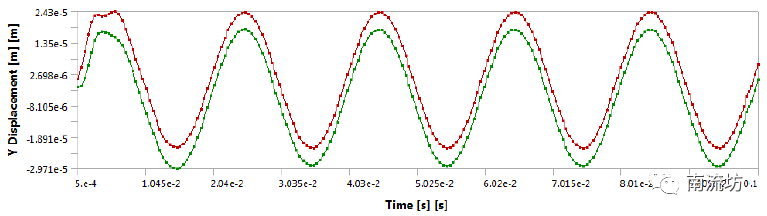
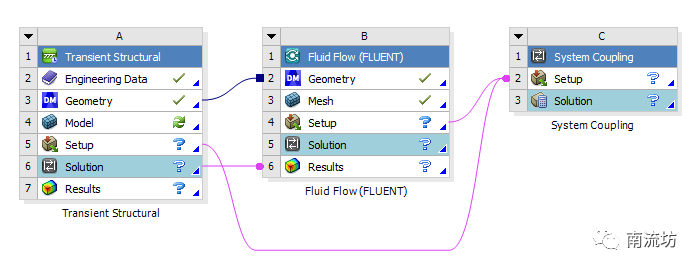
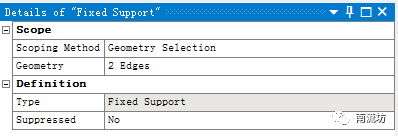
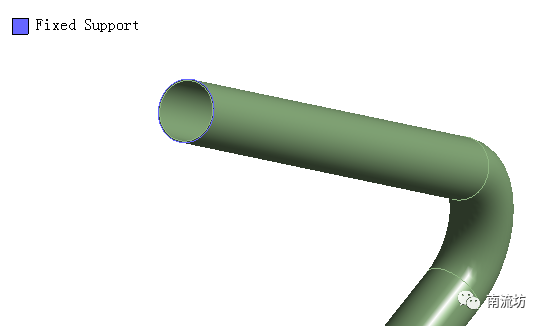
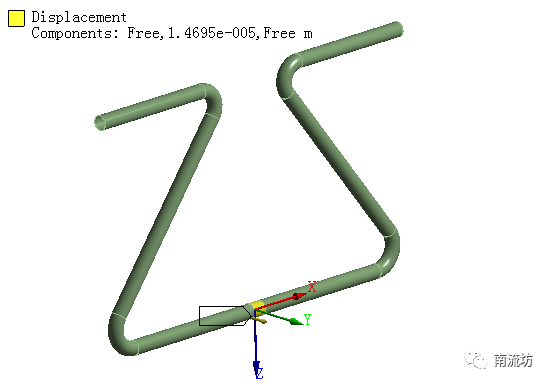
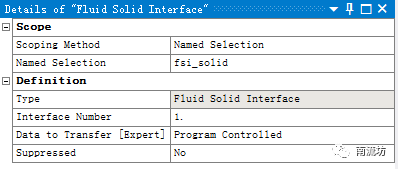
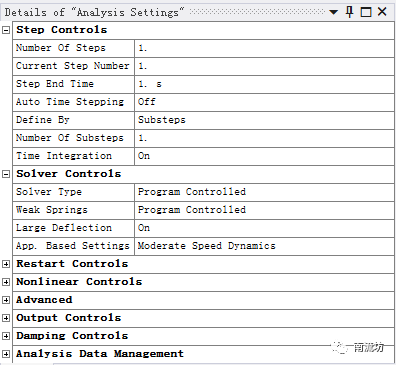
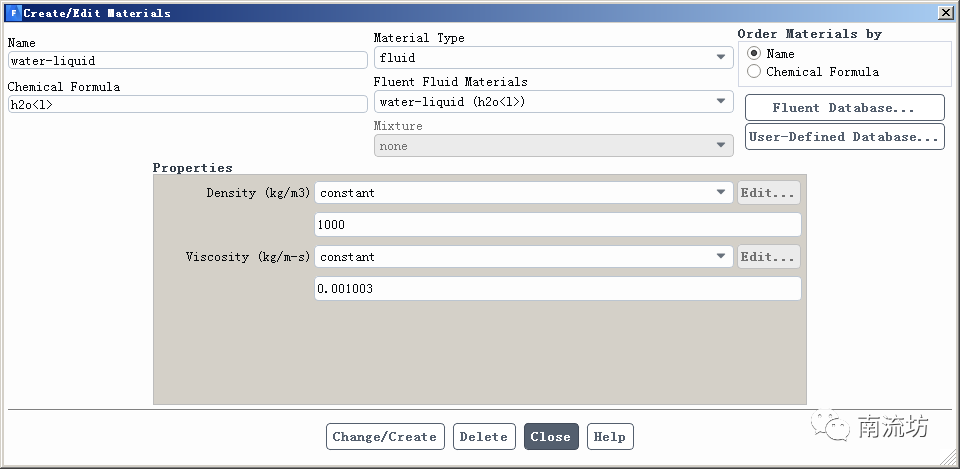
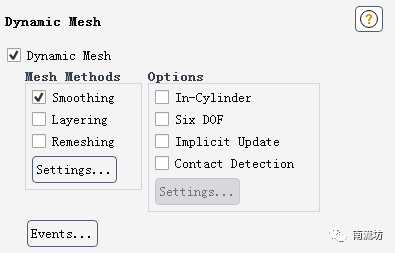
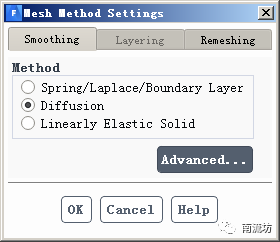
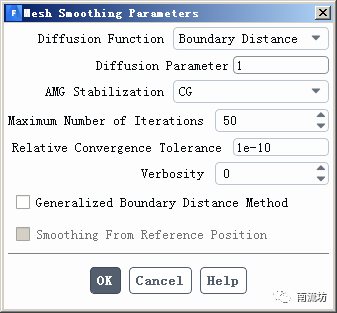
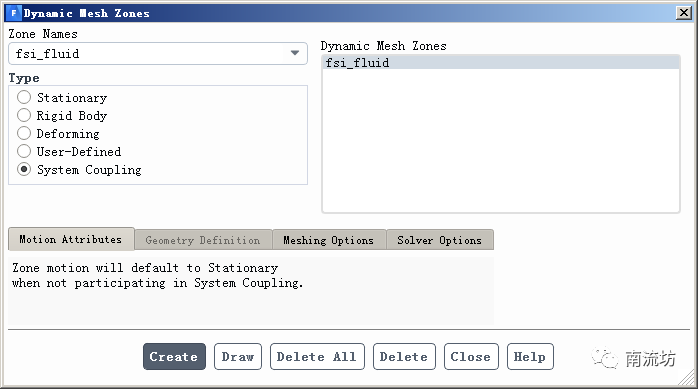
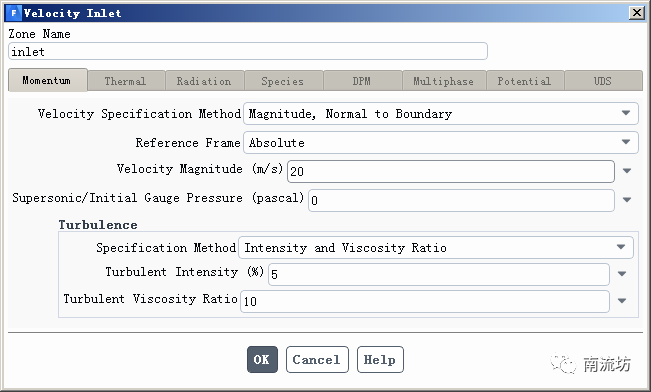
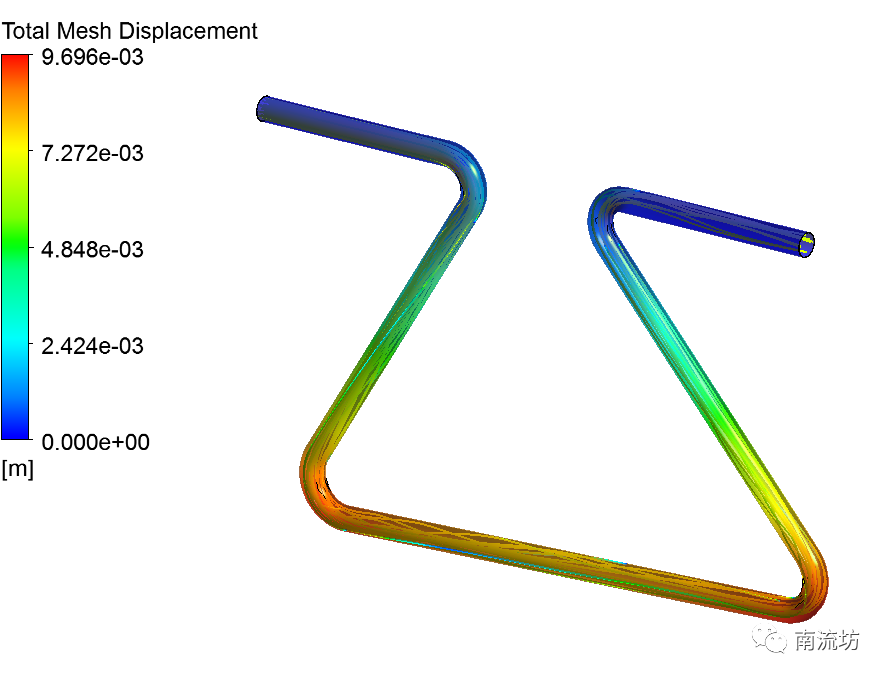
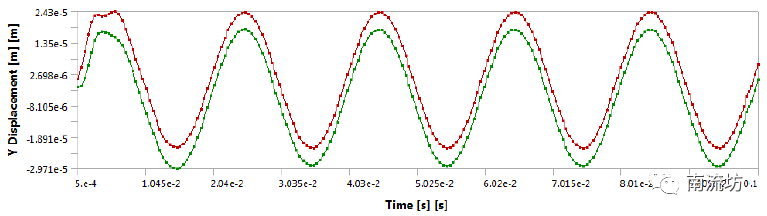
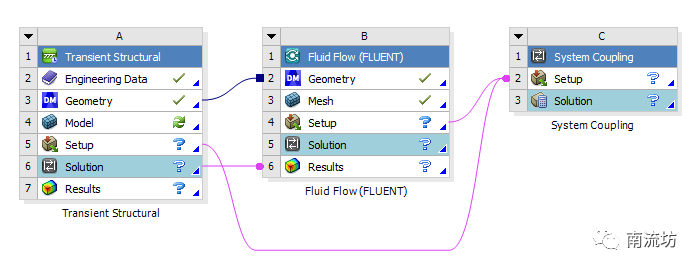
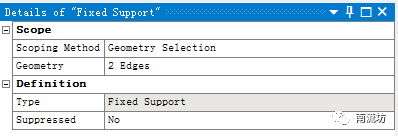
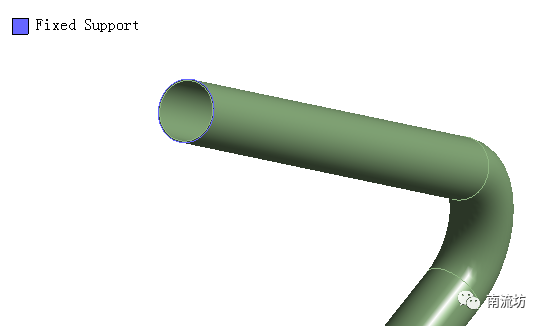
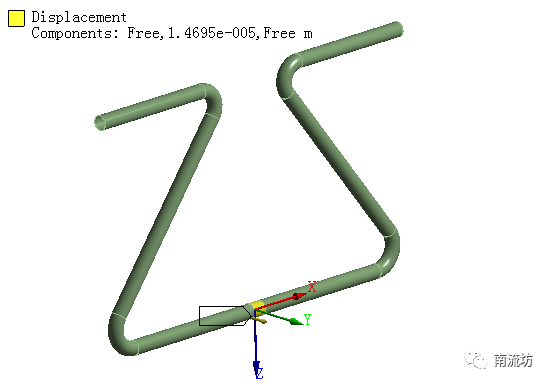
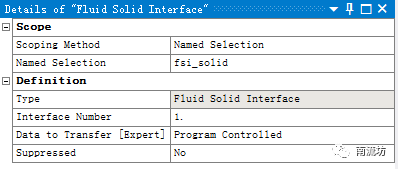
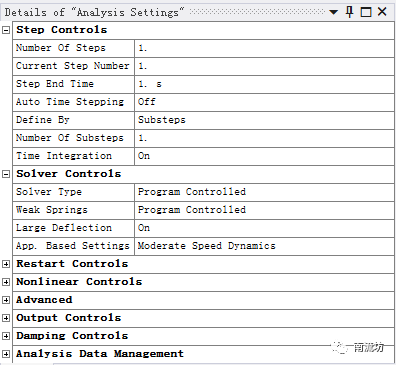
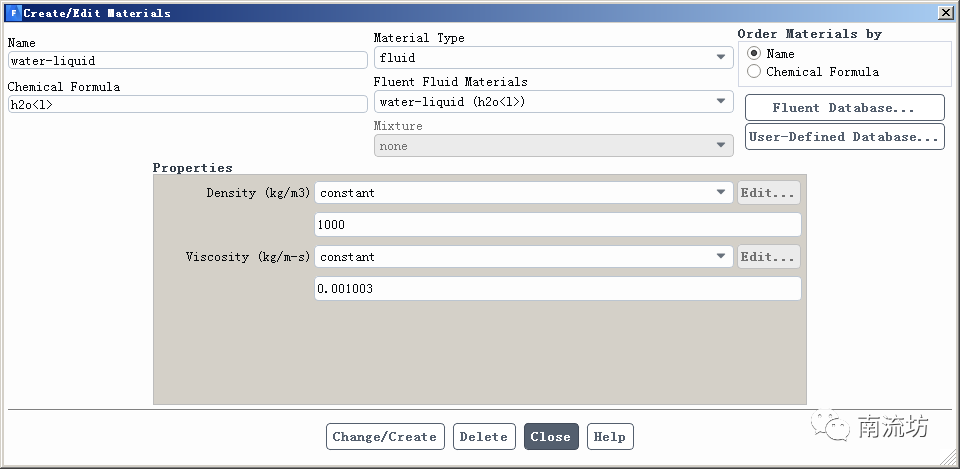
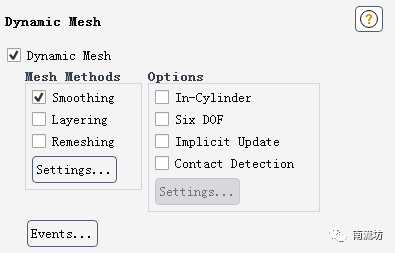
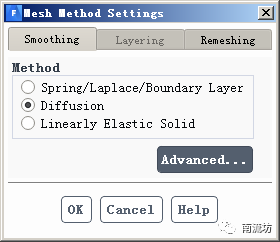
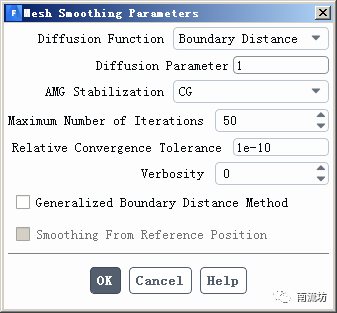
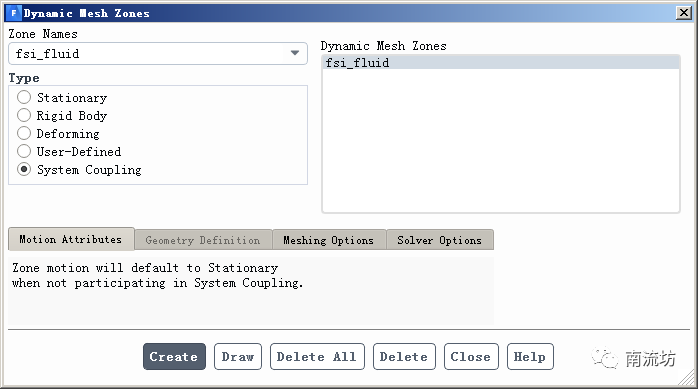
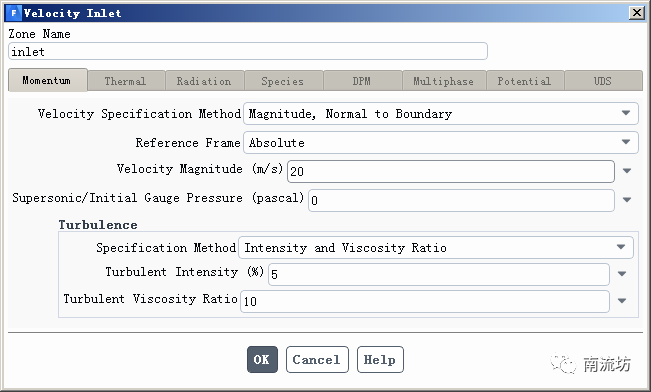


评论前必须登录!
注册